YouTubeで面白い動画を見て友達に共有したい場合はありますね。しかし、友達に見てほしいのは全動画ではなく、中間の一部の最も面白い部分だけをシェアしたいかもしれません。この場合は、今回MiniToolより紹介するYouTube動画を途中から再生するように指定してから共有する方法を参考してください。
YouTube動画の特定時間にリンクしてから共有すると、受信者の時間を節約でき、参照する内容を入力する手間を省くことができます。その方法を知りたい方は、以下の手順をお読みください。
方法1:動画リンクをコピーする
YouTubeの共有機能では、動画の長さに関係なく、再生のスタートポイントを指定してシェアすることができます。つまり、相手が動画受けて再生するときに、特定のタイムスタンプにジャンプすることができます。以下の手順で、その方法をご紹介します。
手順1: PCでYouTubeサイトにアクセスします。
手順2:共有したい動画を検索して再生します。
手順3: マウスを再生画面に移動して再生プログレスバーを表示します。すると、再生プログレスバーを調整して希望の開始ポイントに移動します。
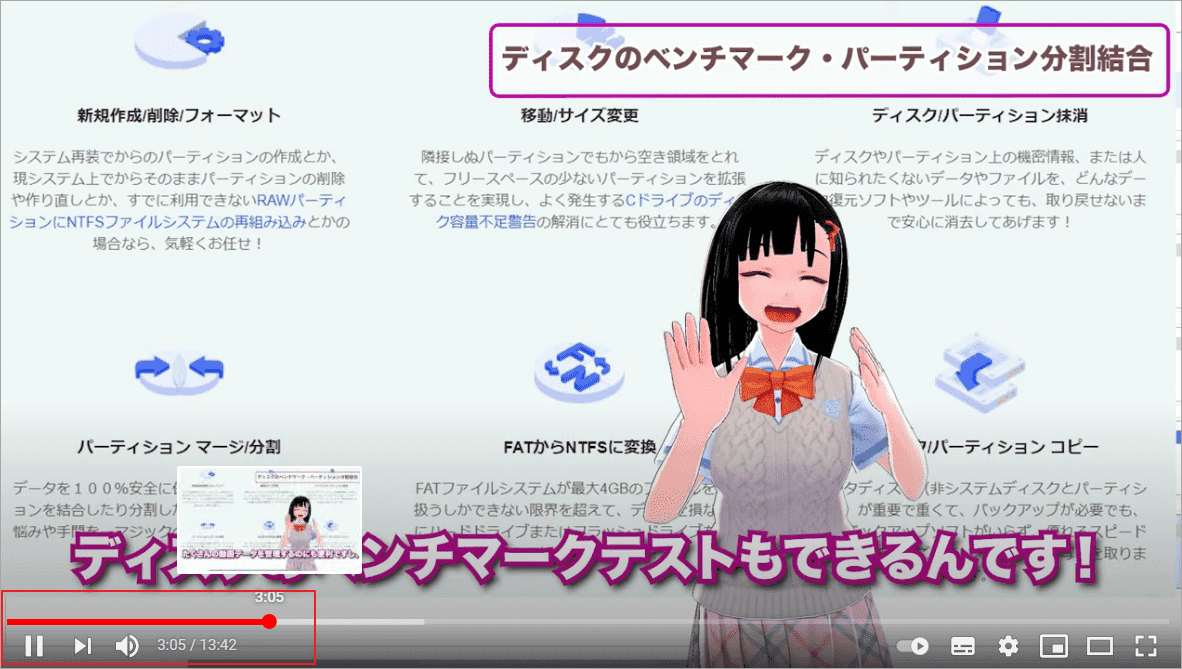
手順4:左下にある「一時停止」アイコンをクリックします。
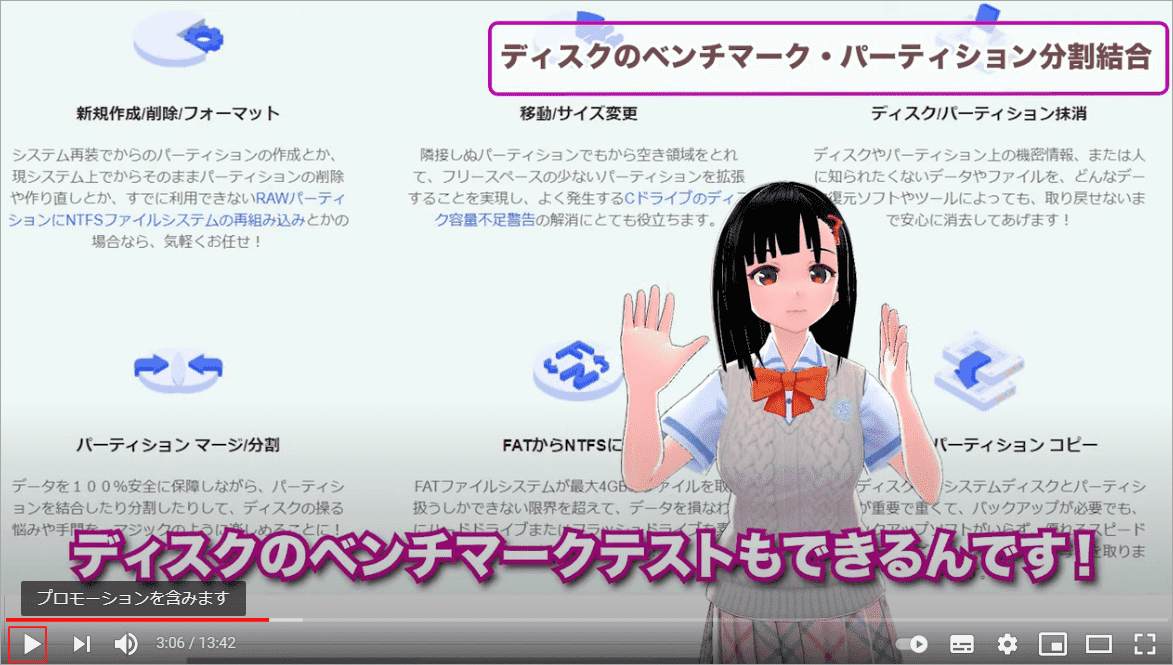
ここから2つの選択肢があります。
オプション1:
手順5: 再生画面を右クリックしてドロップダウンメニューを表示します。
手順6:「現時点の動画のURLをコピー」を選択します。
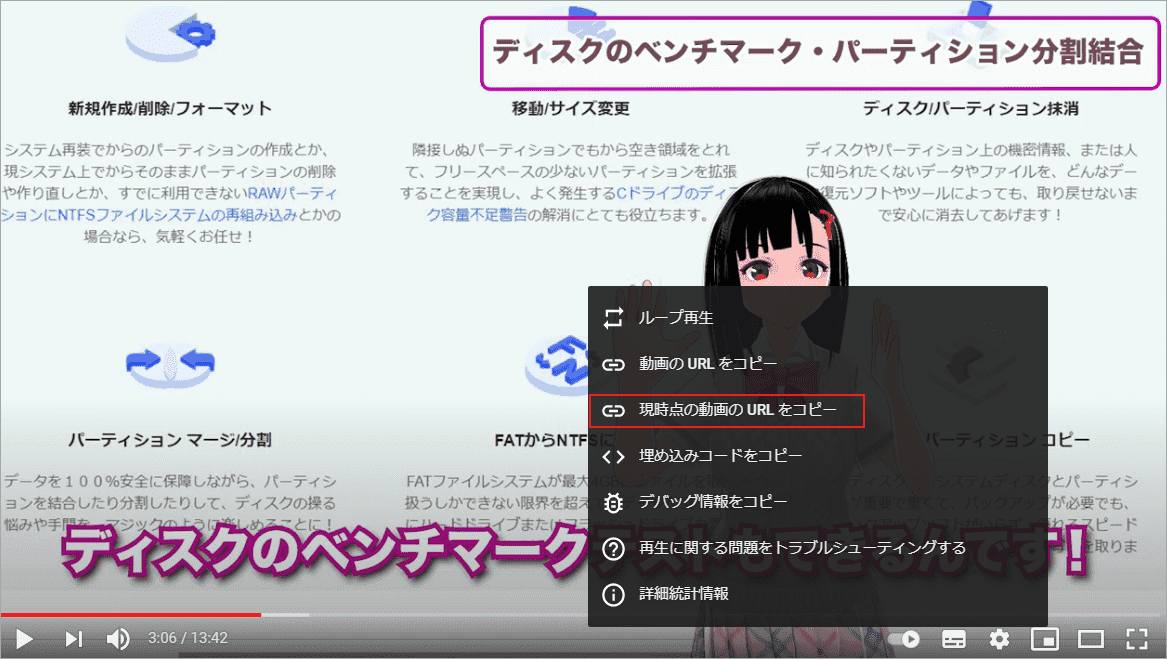
手順7: URLを別の場所(TweetやFacebookなど)に貼り付けて共有できます。
オプション2:
手順5 : 再生画面の下にある「共有」ボタンを選択します。
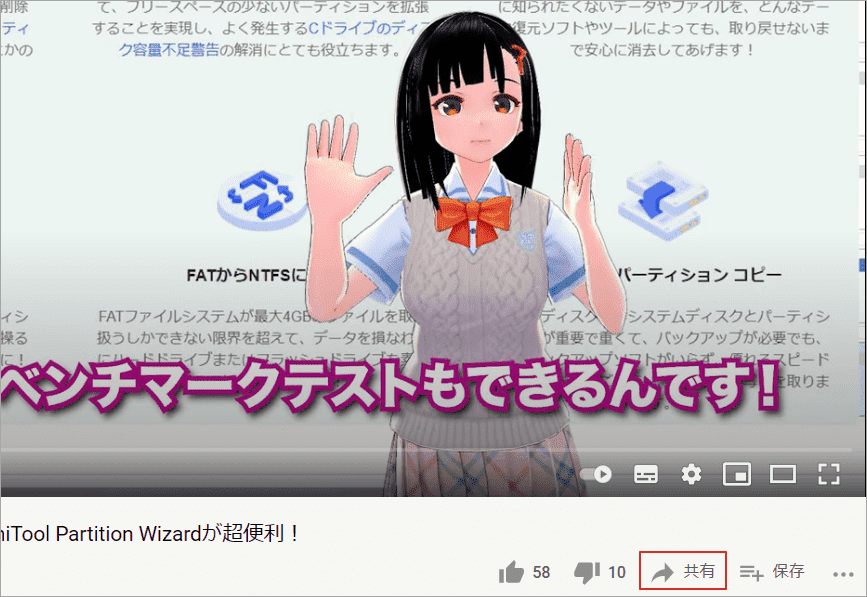
手順6:開始位置にチェックを入れて、その後ろに希望の時間を入力します。次に、開始時間によって生成されたURLをコピーして共有できます。
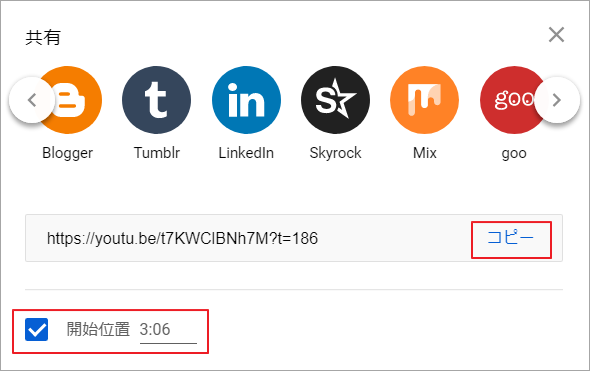
方法2:コメント欄にURLを貼る
もう一つの方法は動画のコメント欄にしか表示できません。
手順1:YouTubeサイトを開きます。
手順2:ターゲット動画に移動します。
手順3:指定したい時間をメモします。
手順4: コメント欄まに移動してコメント入力ラインをクリックします。
手順5:指定したい時間を入力します。

手順7:「コメント」をクリックします。そうすることで、あなたのコメントが投稿され、タイムスタンプがライブリンクに変換されます。あなたや他のユーザーは、タイムスタンプをクリックして、動画のそのポイントにジャンプすることができます。


